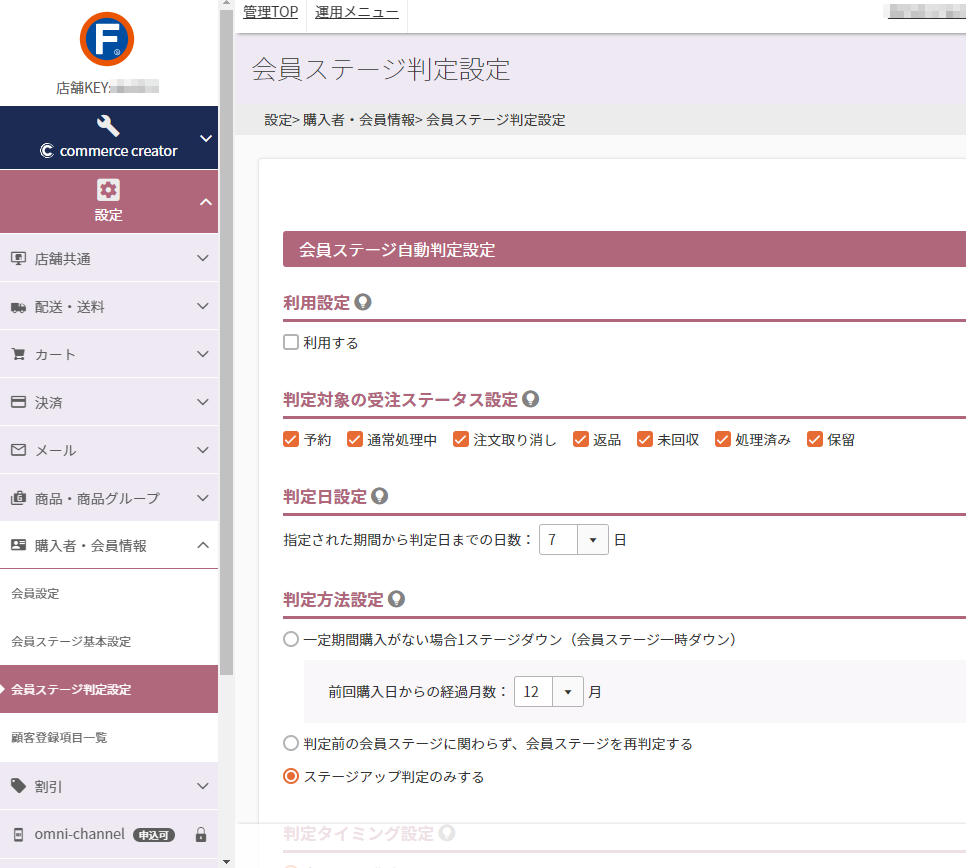会員ステージ判定設定
自動的に会員ステージを判定(ステージアップ、ステージダウン)する、購入履歴(金額・回数)の条件を設定します。
ご利用には、事前に会員ステージ自動判定機能のお申し込みと 設定>購入者・会員情報>会員ステージ基本設定の設定が必要です。
設定項目
参照
- ご注意事項
運用中の会員ステージの設定を変更される際は、意図せぬ判定が行われたり、ただしく判定が行われない可能性があります。
事前に必ずサポートまでご一報ください。
はじめて設定される際や、設定項目を変更される際には必ずご確認ください。 - 関連情報
- 設定や運用のコツ【虎の巻】
運用に関してのコツやよくある質問についてまとめています。
ステージ自動判定設定
利用設定

「利用する」にチェックを入れると、「購入金額」や「購入回数」を判定し、会員のステージが自動的に判定されます。
判定の結果、会員が判定前より上のステージ判定されることを「ステージアップ」、判定前より下のステージに判定されることを「ステージダウン」と呼びます。
設定>購入者・会員情報>会員ステージ基本設定にて、会員ステージが未登録の場合は、チェックできません。
あらかじめ会員ステージを設定してください。
判定対象の受注ステータス設定

判定の条件としてに含める受注状態(ステータス)を設定します。
ステータスは運用>受注管理>受注詳細にて操作します。
すべてが選択されていない場合、すべて選択している状態と同じ設定になります。
判定日設定

「注文取り消し」や「返品」の猶予期間を設ける場合に設定します。
「本項目以降で設定する、すべての判定タイミング(※)」の何日後を最終的な判定日とするかを設定します。 1~28(日)
(※)「本項目以降で設定する、各判定のすべてのタイミング」とは
「一時ダウンした会員ステージからの復活」「判定タイミング設定」「購入日ごとのステージアップ判定」「購入金額/購入回数の集計期間設定」の設定を指します。
【例】
判定タイミング-月を指定にて、「開始月:1月」と設定した場合
通常の判定タイミング→1月1日(12月31日23:59:59までの受注データにて自動更新)
判定日設定:7日の場合の判定タイミング→1月7日に判定
※12月31日23:59:59までの受注データのうち、1月6日23:59:59までにキャンセルや返品があった注文は判定条件から除外できます。
自動判定処理後の会員ステージ編集
「注文取消し」などの理由で会員ステージを変更する場合は、運用>会員管理>会員詳細から会員個別に行ってください。
該当の会員詳細画面から[編集]ボタンを押下すると変更画面が開きます。
判定方法設定
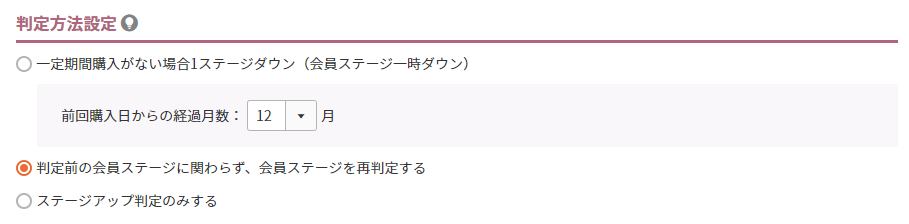
一定期間購入がない場合1ステージダウン(会員ステージ一時ダウン)
前回の購入より指定された期間(月間)、1度も購入がない場合に、会員ステージを一時的に下げます。(会員ステージ一時ダウン)
会員ステージ一時ダウンは、指定された期間(月間)ごとに回数の制限なく行われます。
購入がない場合、会員が最下位ステージに達するまでステージダウンが行われます。
前回購入日から[ ]ヶ月購入がない場合とする
前回の購入より指定された期間(月間)、1度も購入がない場合に、会員ステージを一時的に下げます。選択時、必須項目です。1~36(ヶ月)
購入日の[ ]ヶ月後に該当する日が存在しない場合、その月の末日に処理されます。
ステージダウンについては以下を参照してください。
判定前の会員ステージに関わらず、会員ステージを再判定する
会員ステージ基本設定のステージ条件によって会員ステージが決まります。
判定前の会員ステージにかかわらず、すべての会員のステージを再判定します。
ステージアップ判定のみする
会員ステージをステージアップするか、維持するか2択となり、ステージダウンはしません。
会員ステージ基本設定のステージ条件を満たせばステージアップ、満たさなければ判定前の会員ステージが維持されます。
一時ダウン機能の活用方法について
購入金額/購入回数の集計期間設定にて「期間指定なし」を設定している場合、長期間購入をせずとも会員ステージは維持され、ステージダウンが全くされません。
そのような場合に、一定期間の購入がなければ会員ステージを一時的にステージダウンし、購入があれば金額にかかわらず会員ステージをアップさせることで、会員に再び購入していただくきっかけとして利用できます。
※会員ステージ判定を開始後に購入された会員に対して、購入後の経過期間を判断して判定します。会員ステージ判定を開始する前に購入した会員は、判定されません。
ステージダウンの判定方法
最終購入日から算出した「指定期間([ ]ヶ月)」内に、「判定対象の受注ステータス」の設定に合致するステータスであり、かつ、「判定日設定にて設定した日数」を超えた受注が一度でもある場合は、ダウン対象から外れます。
なお、以下の場合は「指定期間」内に購入があった場合でもダウン対象となります。
- 「指定期間」内で、「判定対象の受注ステータス」の設定に合致するステータスでない場合
例えば、「判定対象の受注ステータス」に「処理済み」のみを設定していた場合、指定期間内に購入があっても、受注ステータスが「通常処理中」のままであれば、ダウン対象となります。 - 「指定期間」内で、「判定対象の受注ステータス」の設定に合致するステータスであるが、「判定日設定にて設定した日数」を経過せずに、「指定期間」期日を超えた場合
例えば、「判定対象の受注ステータス」に「処理済み」のみを設定し、指定期間内の2日前に購入があり、即日「処理済み」ステータスに変更したとしても、判定日設定で7日間を指定していた場合、「判定対象の受注ステータス」にかかわらず、「指定期間」を超えた時点で一時的にダウンします。
ただし、「判定日設定にて設定した日数(例では7日間)」を超えた時点で、ステージダウン取消(復活)となります。
※「指定期間」内にステータスを変更していなかった場合は、「判定日設定にて設定した日数(例では7日間)」以内に「判定対象の受注ステータス」の設定に合致するステータスに変更してもステージダウン取消(復活)とはなりません。
※最終購入日の受注が「指定期間」内に「処理済み」となり、その後、「判定日設定にて設定した日数」を経過後にキャンセル(返品)され、受注ステータスが「処理済み」から「返品」に変更された場合には、「指定期間」のカウントがリセットされているので、ダウン対象となりません。
<判定対象会員について>
会員ステージ判定開始後に購入した会員のみです。
購入後の経過期間を判断して判定しますので、会員ステージ判定開始後に、一度も購入していない会員は対象外となります。
一時ダウンした会員ステージからの復活について
購入1回ごとに直前のステージに復帰し、以降、購入されるたびに1ステージずつ、元の会員ステージまで復帰します。
ただし、ステージアップ(復帰)の対象となるのは、判定日設定にて設定した日数を経過時に、判定対象の受注ステータス設定で設定した受注ステータスになっている場合です。
会員ステージ一時ダウンとなった会員様の「ステージ自動判定」除外について
本機能により、一時的にダウンとなったステージは仮ステージとなります。
仮ステージにいる会員様は、ステージ自動判定設定の他の設定によるステージアップやダウン(通常のステージ自動判定)の対象外となります。
何らかの理由で該当の会員にも、通常のステージ自動判定を行いたい場合は、<解除方法>のいずれかの方法にて、仮ステージ(一時ダウン状態)を解除してください。
<解除方法>
- 運用>会員管理>会員一括登録・取得で、まず会員ステージを「-1」で更新。
その後、さらに適切な会員ステージを入力し、更新します。
※適切な会員ステージを再登録しない場合は、「未判定」会員となります。
※CSVの仕様は会員一括登録(CSV仕様)をご参照ください。 - 一時ステージダウンをしている会員の会員詳細の「会員ステージ」欄に[ステージ一時ダウン解除]ボタンが表示されます。
押下すると一時ステージダウンが解除され、元のステージに強制的に戻ります。
※強制的に戻した後、一時ステージダウンの状態に戻す事は出来ませんのでご注意ください。
判定タイミング設定
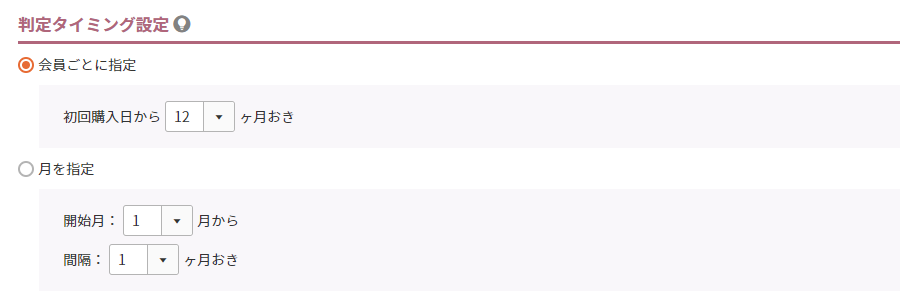
ステージ判定のタイミングを設定します。
タイミングごとに購入金額/購入回数の集計期間設定の設定を元に購入履歴を計算し、ステージ判定を行います。
<判定対象となる受注について>
指定期間までの受注において、「指定期間+判定日設定にて設定した日数」を経過時に、「判定対象の受注ステータス」で設定した受注ステータスである受注を対象に判定します。
会員ごとに指定
会員がECサイトで最初に購入した日(ステージ自動判定をONにする前も含む)を基準として、指定された期間(月)ごとに会員ステージ判定を行います。
会員ごとに初回購入日が基準となりますので、会員ステージが変動する日付がそれぞれ異なります。
ー 初回購入日から[ ]ヶ月おきとする
期間(月)を指定してください。選択時、必須項目です。 1~4,6,12(ヶ月)
「購入金額/購入回数の集計期間設定-月を指定」は選択できません。
月を指定
指定された月(開始月)から、指定された期間(間隔)ごとに会員ステージ判定を行います。
全会員一斉に、一定期間ごとに会員ステージ判定を行います。
「購入金額/購入回数の集計期間設定-会員ごとに指定」は選択できません。
ー 開始月:[ ]月から
何月から判定タイミング(間隔)を計算するかを指定してください。選択時、必須項目です。 1~12(月)
基本的に指定月の1日となります。
判定を開始する月ではありません。判定の間隔を決定するための起点の月となります。<補足>をご覧ください。
ー 間隔:[ ]ヶ月おき
何ヶ月おきに判定するかを指定します。選択時、必須項目です。 1~4,6,12(ヶ月)
<補足>
設定日:2021年7月15日 / 開始月:5月 / 間隔:3ヶ月おきの場合
判定タイミング:2021年8月1日、2021年11月1日、2021年2月1日…
※2022年5月から判定が開始されるわけではありません。
※間隔を「1ヶ月おき」に設定した場合は、毎月判定されるので、開始月の指定は無視されます。
ー ケースによる設定イメージ
年2回、夏と冬に判定したい場合:開始月1月/間隔6ヶ月 → 判定月/7月・1月
年2回、春と秋に判定したい場合:開始月4月/間隔6ヶ月 → 判定月/4月・10月
年4回、春夏秋冬で判定したい場合:開始月4月or1月/間隔3ヶ月 → 判定月/4月・7月・10月・1月
購入日ごとのステージアップ判定

「購入日ごとにステージアップ判定をする」にチェックすると、ステージアップに限り、会員ステージ基本設定のステージ条件(「購入金額」や「購入回数」)を満たしたタイミングとなります。
会員にとっては購入がすぐに会員ステージアップにつながるため、購入意欲の促進が期待できます。
実際のステージアップは、「ステージ条件を満たした日」+「判定日設定にて設定した日数」経過後に行われます。(深夜に自動更新)
【例】
購入日が1月1日の場合
「判定日設定」が1日の場合、購入日ごとステージアップ判定日は1月2日
「判定日設定」が7日の場合、購入日ごとステージアップ判定日は1月8日
- 購入日より「判定日設定にて設定した日数」を経過時に、「判定対象の受注ステータス」で設定した受注ステータスである場合が対象です。
- チェックしている場合にも、「会員ごとの指定」「月を指定」のいずれかの指定による会員ステージ判定は別途行われます。
- 判定日(購入日より「判定日設定にて設定した日数」を経過した日)に判定対象となる期間は、購入金額/購入回数の集計期間設定に従った期間の「開始日」~「購入日」までの受注です。
連日購入された場合は、判定日も連日となります。
通常の判定とは、対象期間が異なりますのでご注意ください。 - 対象は、会員ステージ判定開始後に購入した会員のみです。開始前の購入履歴は、判定対象になりません。
購入金額/購入回数の集計期間設定
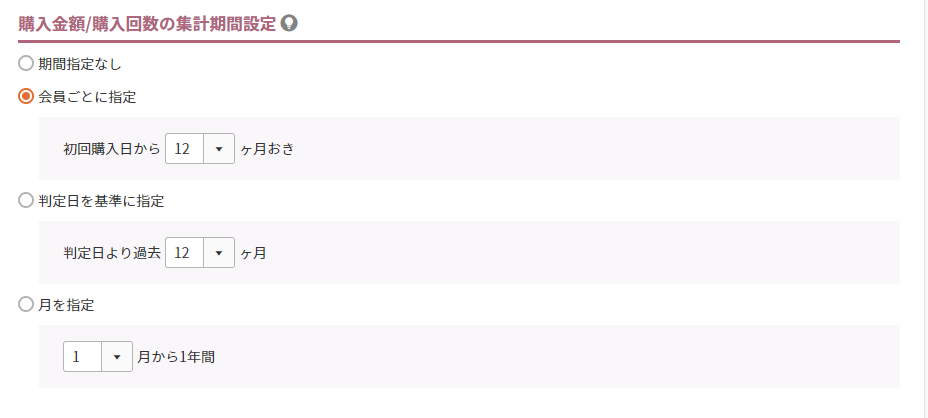
ステージ判定の集計対象とする会員の購入履歴(購入金額・購入回数)を集計する期間の設定をします。
<判定対象となる受注について>
指定期間までの受注において、「指定期間+判定日設定にて設定した日数」を経過時に、「判定対象の受注ステータス」で設定した受注ステータスである受注を対象に集計します。
期間指定なし
会員毎に初回購入日から現在までの全期間が対象となります。
判定のタイミング時に、すべての購入が累積され判定されます。
会員ステージ判定開始前の購入履歴も対象となります。(前出で、判定対象外と注釈した項目を除く。)
会員ごとに指定
会員毎に初回購入日から、指定された期間(月)ごとに区切って、集計期間とします。
指定期間まで購入履歴は累積されますが、指定期間を過ぎるとリセットされます。
休眠顧客などのステージ判定を行いたい場合に有効です。
「判定タイミング設定-月を指定」設定時には、選択できません。
ー 初回購入日から[ ]ヶ月おきとする
集計期間を指定してください。選択時、必須項目です。 1~4,6,12(ヶ月)
※判定タイミング設定にて「会員ごとに指定」を選択している場合は、「初回購入日から[ ]ヶ月おきとする」で設定した月の倍数を設定します。
【例】判定タイミング設定-会員ごとに指定にて「3ヶ月おき」と設定した場合、本項目で選択できるのは「3ヶ月・6ヶ月・12ヶ月」のみです。
判定日を基準に指定
判定タイミングの設定を基準にし、指定した期間(月)の購入履歴を集計します。
「購入日ごとステージアップ判定」が選択されている場合も、「購入日より過去」ではなく、判定タイミングの設定を基準にします。
指定期間の購入履歴を累積しますが、判定タイミングごとにリセットされます。
直近の履歴状況を重視する場合や、休眠顧客などのステージ判定を行いたい場合に有効です。
ー 判定日より[ ]ヶ月
集計期間を指定してください。選択時、必須項目です。 1~12(ヶ月)
月を指定
固定で、指定された月から1年分を集計します。判定タイミングに関わらず、固定された期間で集計できます。
1年間、購入履歴は累積されますが、翌年にはリセットされます。
「判定タイミング設定-会員ごとに指定」設定時には、選択できません。
ー [ ]月から1年間とする
集計開始月を指定してください。選択時、必須項目です。 1~12(ヶ月)
「判定タイミング-月を指定」設定時:開始月と同月会員ステージ判定の受注金額計算ロジック
会員ステージ判定用の受注金額は、一受注ごとに計算されます。
計算ロジックは以下のとおりです。
「(商品金額合計(税込) + オプション価格合計) - 商品に関する値引き(バンドル販売割引金額 + 商品値引合計金額 + まとめ買い割引額 + 利用ポイント金額」
※ポイント利用などでステージ条件金額が0円以下(マイナス)となる場合には、購入金額を0円とみなします。購入回数は1回にカウントいたします。
「これまで一度も購入していない会員」を管理画面より会員ステージ登録した場合の注意事項
自動判定オプション利用時、判定タイミングと購入金額/購入回数の集計期間設定に「会員ごとに指定」を選択した場合、初回購入履歴がないため、会員が次に購入するまで会員ステージは判定されずに維持されます。
購入後は、通常通り判定されます。
なお、管理画面からの登録は、運用>会員管理>会員情報編集または、会員一括登録にて行えます。
ステージ判定変更モーダル
設定を変更し、[保存する]ボタンを押下した場合、以下のモーダルが表示されます。
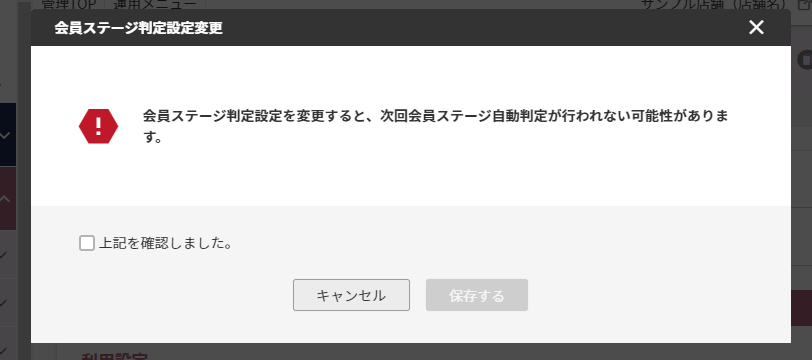
内容をご確認いただき、「上記を確認しました」にチェックして登録するボタンを押下すると変更されます。
ご注意事項
設定>購入者・会員情報>会員設定-利用設定にて、「利用する」にチェックしている場合のみ運用可能です。
購買頻度が高い優良会員を優遇する施策(ポイント付与、クーポン付与、会員ステージ別商品価格設定など)を行えるので、リピート率の向上や会員の購買意欲を促進できます。
運用中の会員ステージの設定を変更される際は、意図せぬ判定が行われたり、ただしく判定が行われない可能性があります。
事前に必ずサポートまでご一報ください。
会員ステージ自動判定ご利用時の注意事項
- 自動判定は購入履歴をもとに判定するため、購入実績が必要です。
- 以下の場合は、購入実績としてカウントされません。
- 会員が、会員ログインせずに購入した場合
- 会員になる前の購入(ゲスト購入)(会員登録メールアドレスなどが一致している場合でも対象外です。)
- 自動判定を利用する場合は、購入実績のない会員が所属するための、「購入金額」「購入回数」を「0」とした最下位ステージを作成してください。
- 購入実績のない会員を最下位ステージに設定したい場合、会員CSVを用いて手動にて該当会員にステージを設定してください。
- 購入実績はあるが、「判定対象の受注ステータス」の設定に合致する受注が一度もない会員は、最下位のステージに判定されます。
ユーザー画面での表示イメージ
本画面での設定が表示される基本的な画面については、設定>決済>決済一覧に記載しておりますのでご参照ください。
関連情報
- 会員ステージ基本設定
会員ステージの利用設定を行う画面です。 - 会員ステージごとのポイント付与設定
設定>ポイント管理>ポイント基本設定-会員ステージ別付与率設定にて設定します。 - 会員ごとに登録した会員ステージを設定する方法
運用>会員管理>会員情報編集または、会員一括登録にて行えます。